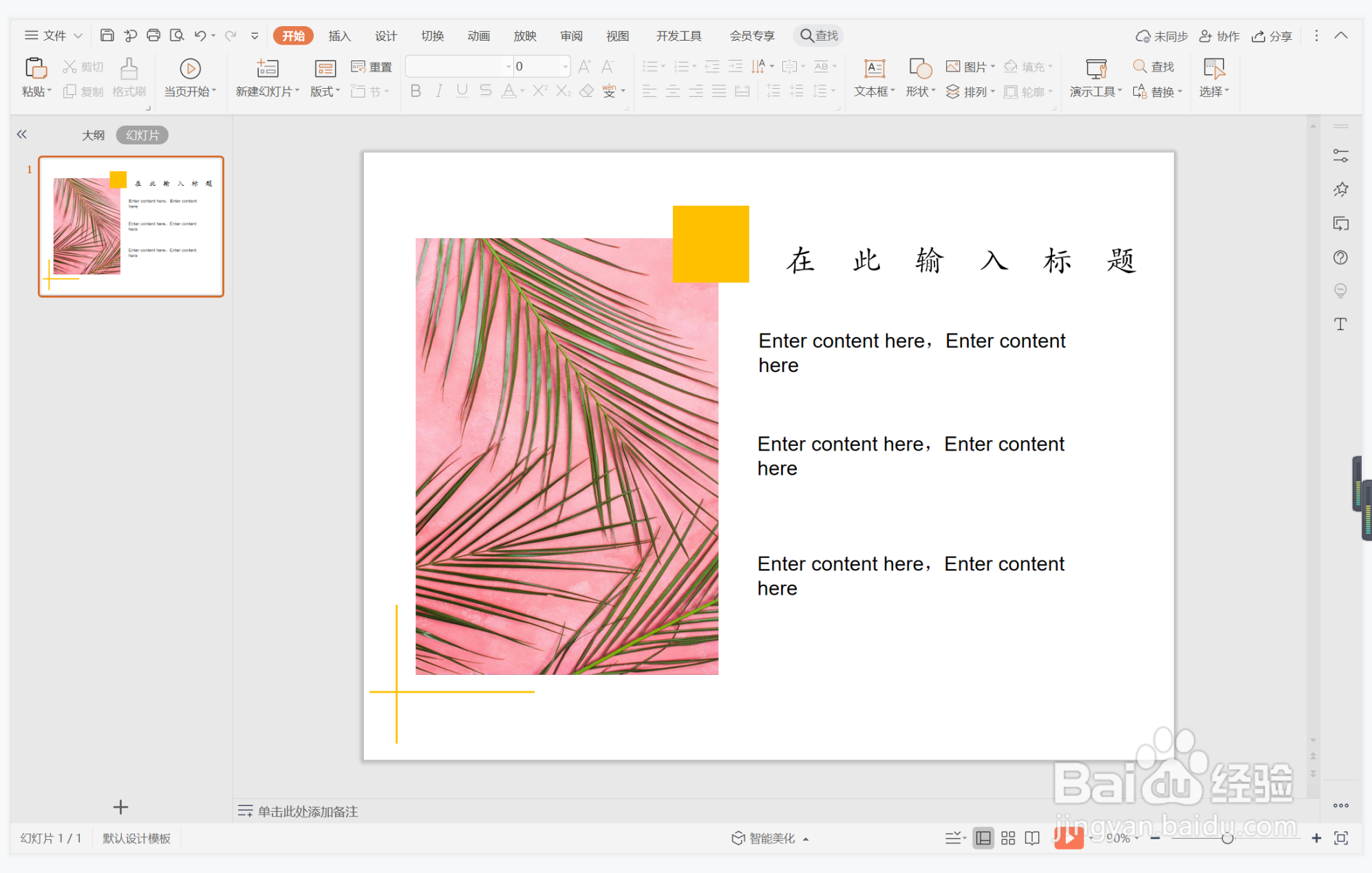1、在插入选项卡中点击图片,选择其中的本地图片,插入一张合适的背景图片。
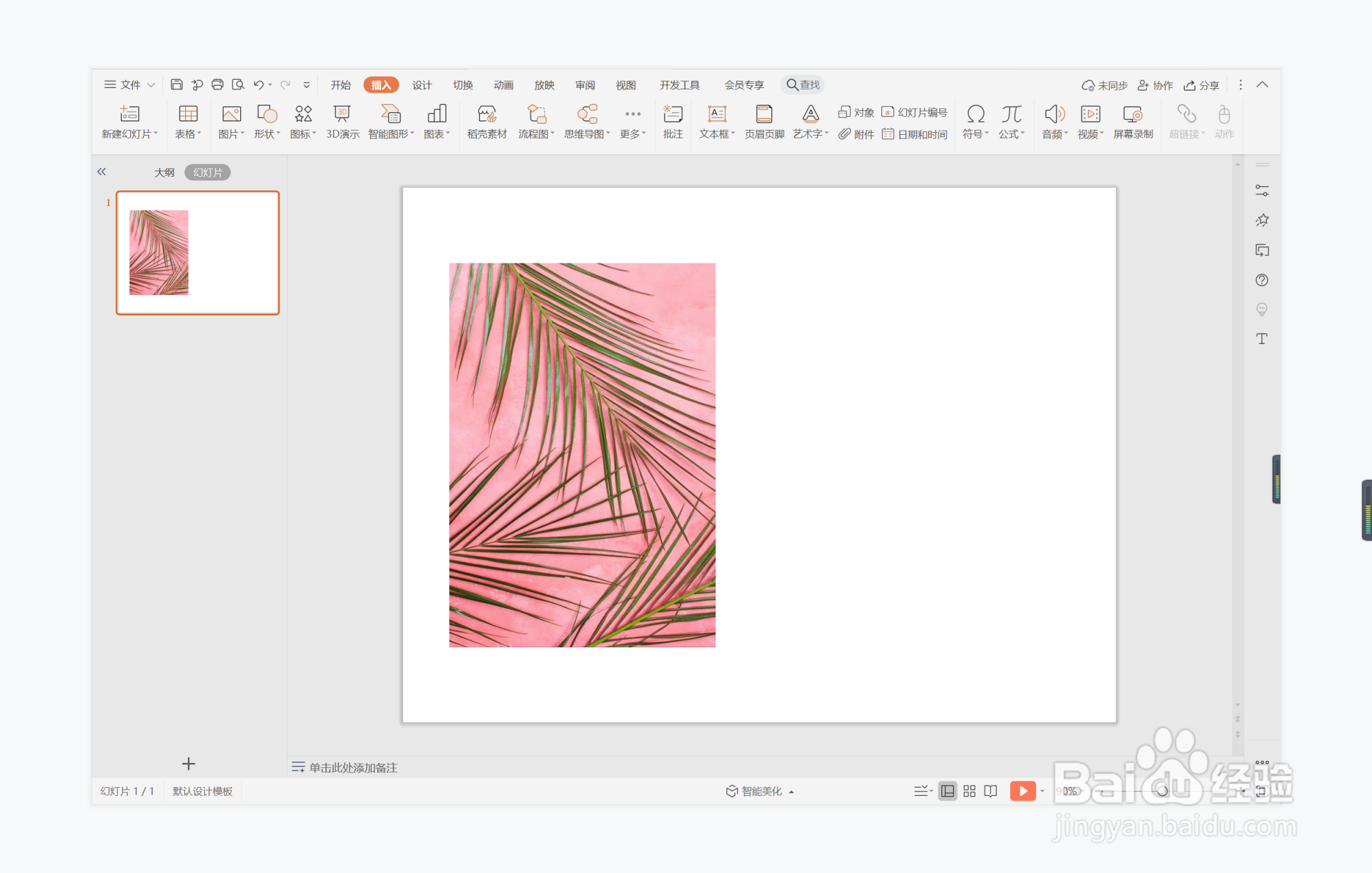
2、在插入选项卡中点击形状,选择其中的直线。
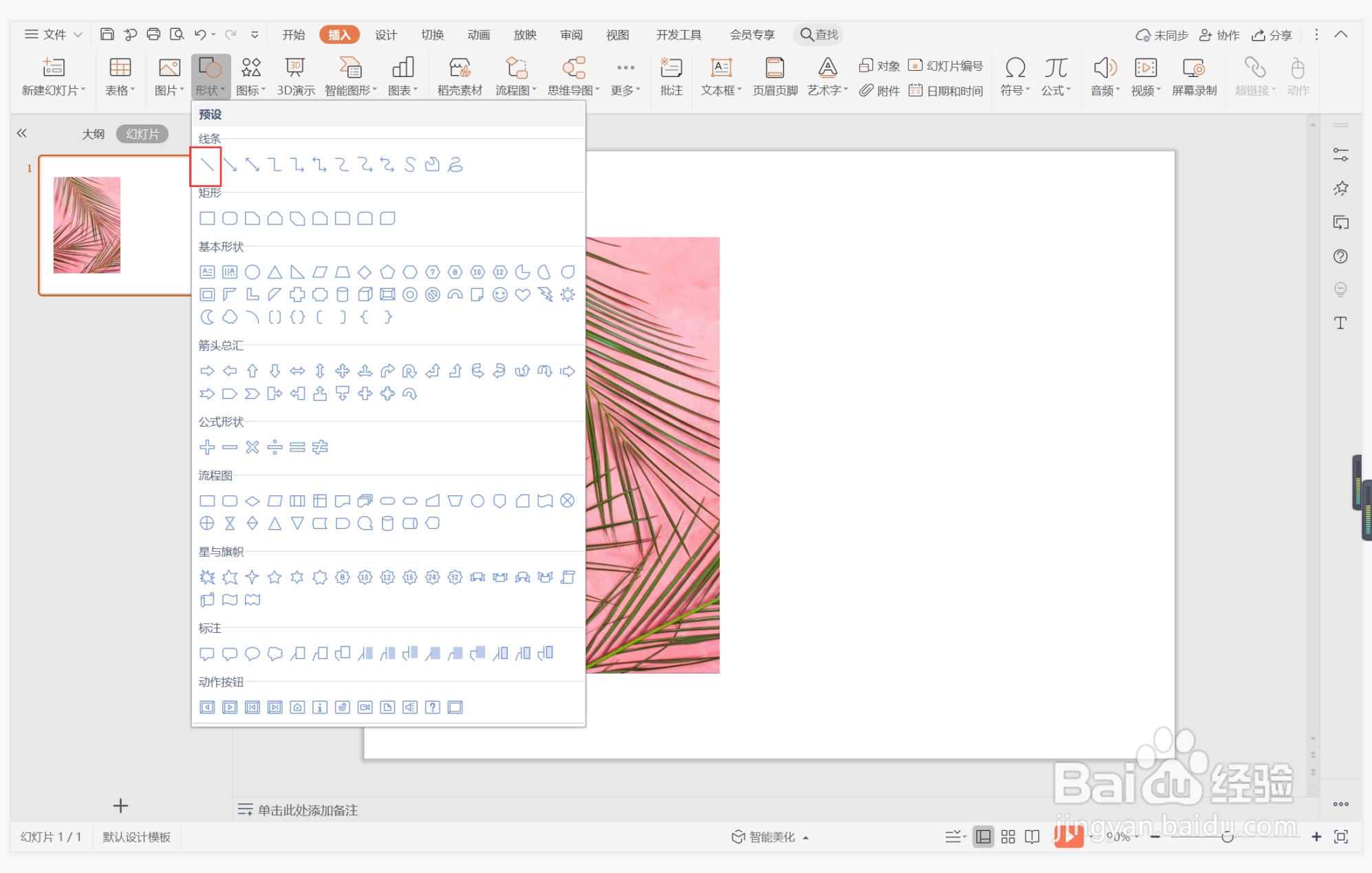
3、在页面上绘制出两条直线,并交叉进行摆放,放置在图片的左下角。
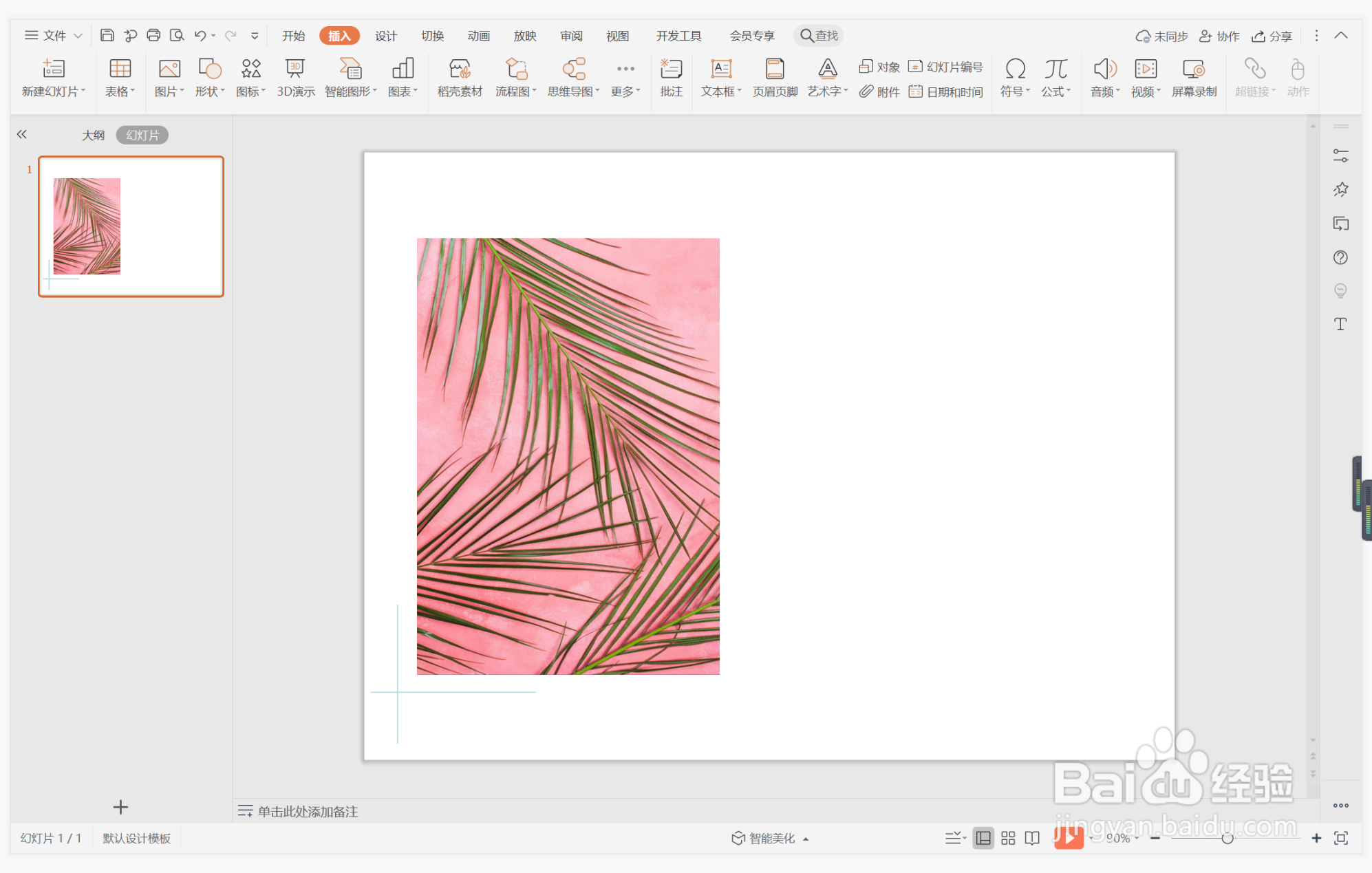
4、选中直线,颜色填充为橙色,线条宽度设置为1.5磅。
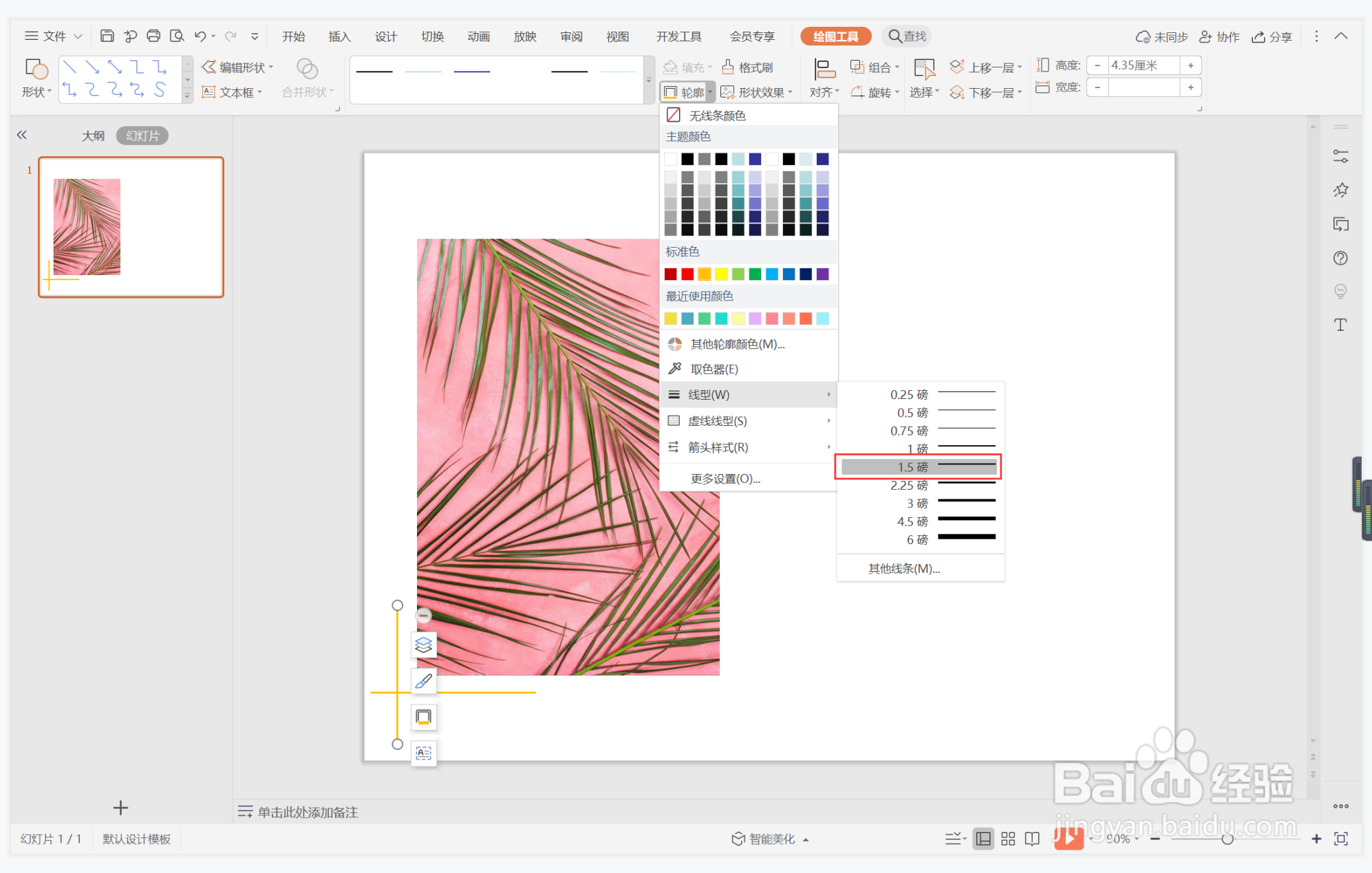
5、再插入一个正方形,颜色填充为橙色,放置在图片的右上角,效果如图所示。
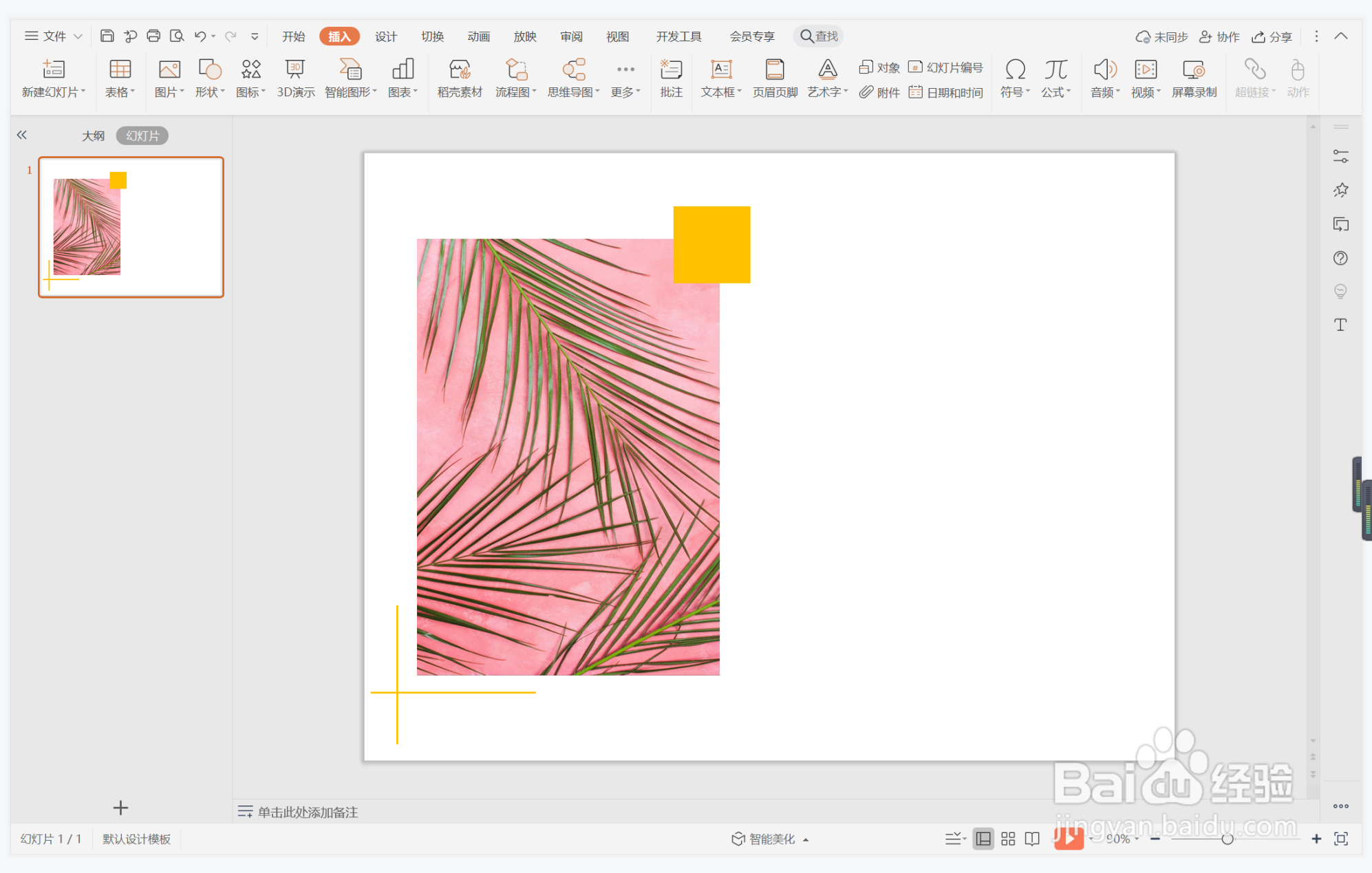
6、在页面的右侧位置输入标题和内容,这样简洁商务型图文排版就制作完成了。
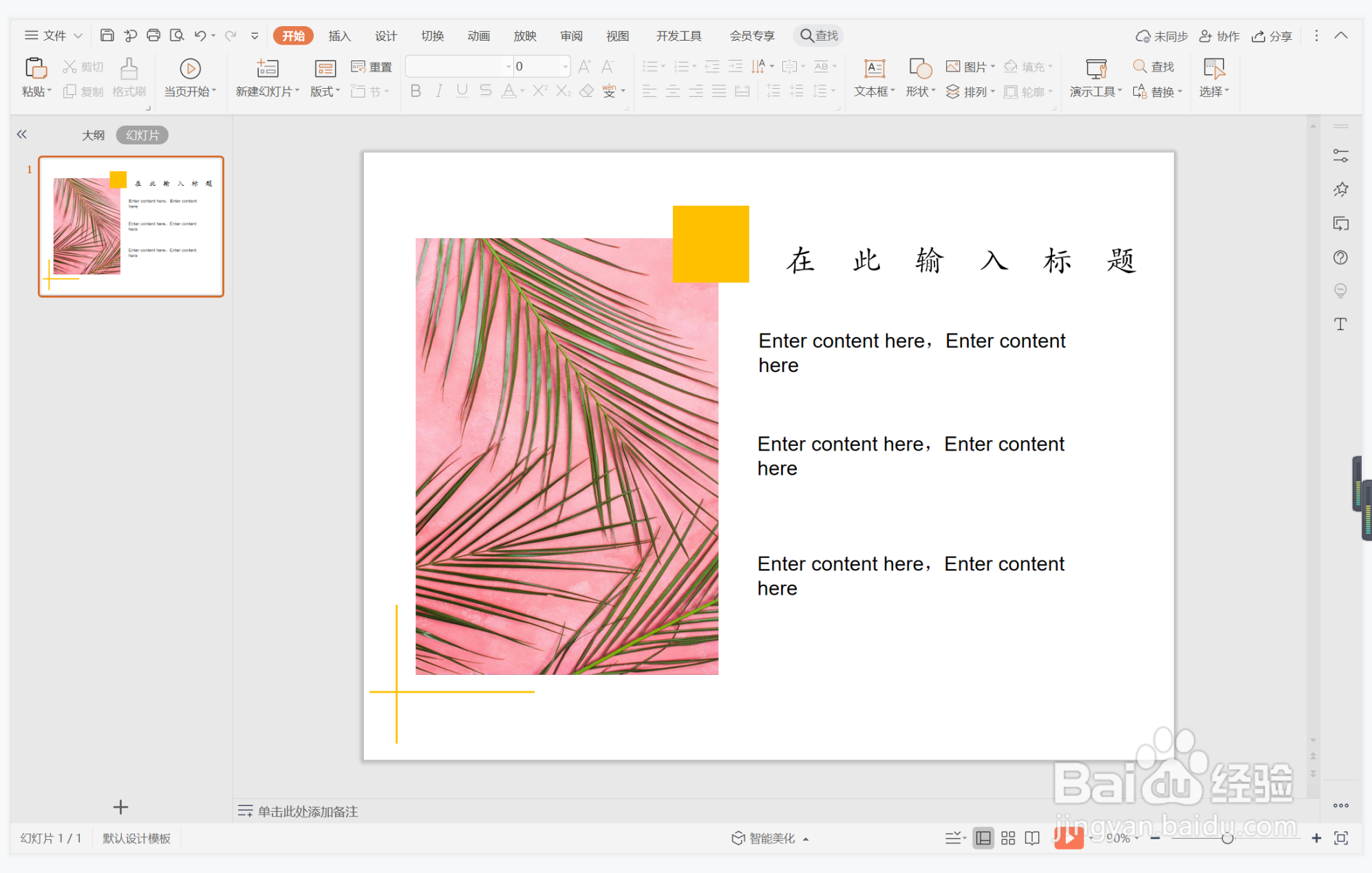
时间:2024-10-14 15:14:05
1、在插入选项卡中点击图片,选择其中的本地图片,插入一张合适的背景图片。
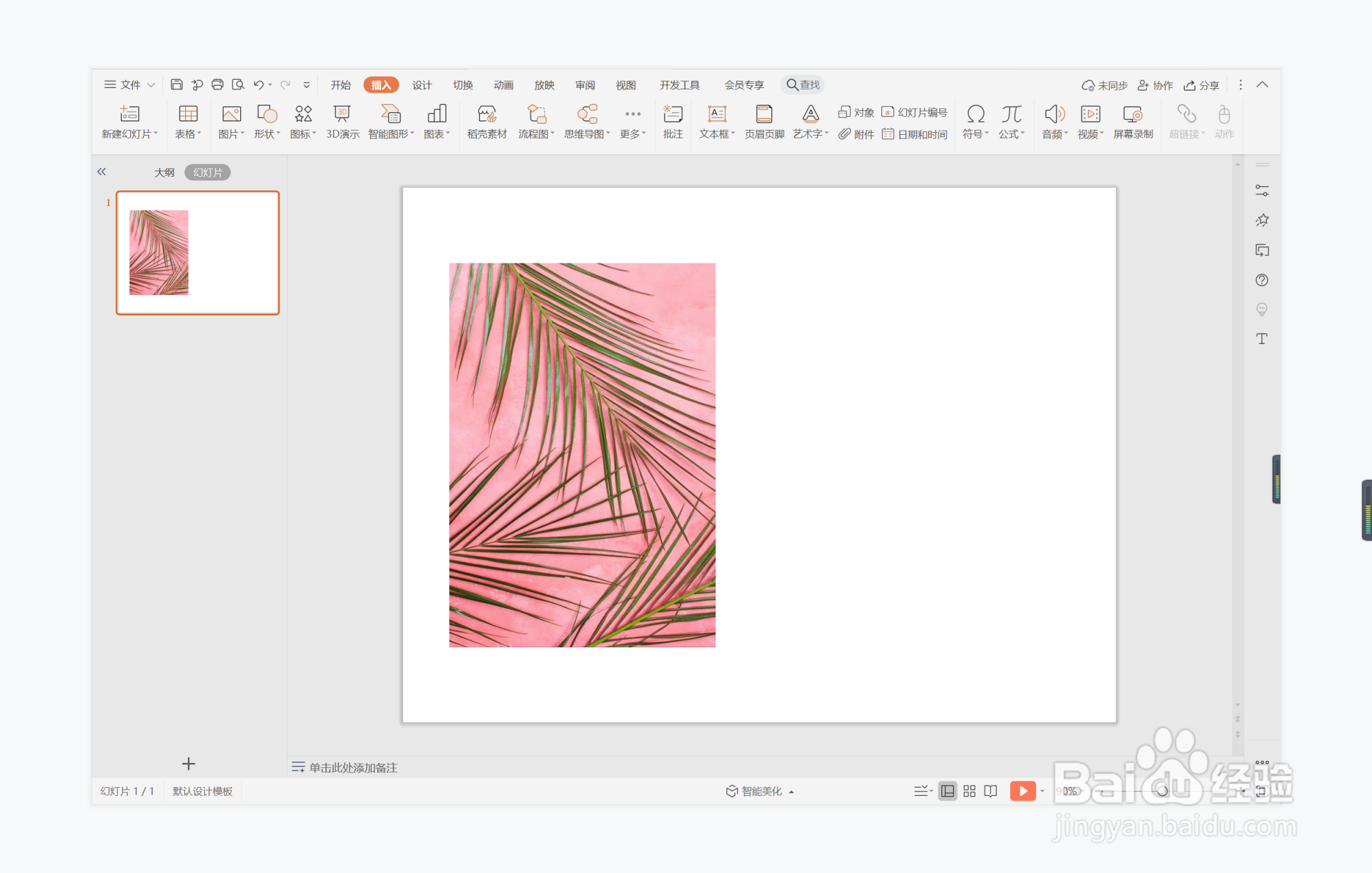
2、在插入选项卡中点击形状,选择其中的直线。
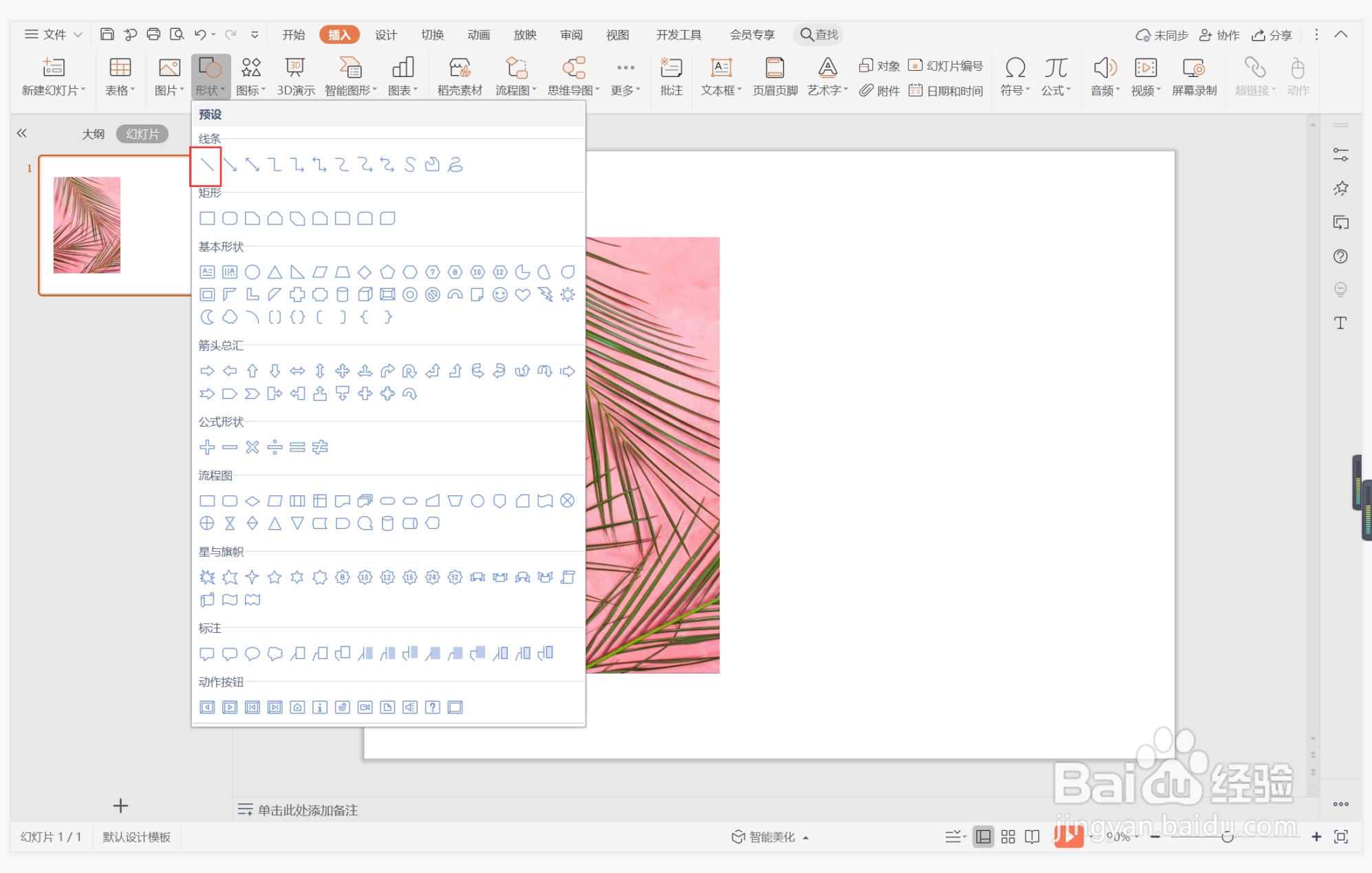
3、在页面上绘制出两条直线,并交叉进行摆放,放置在图片的左下角。
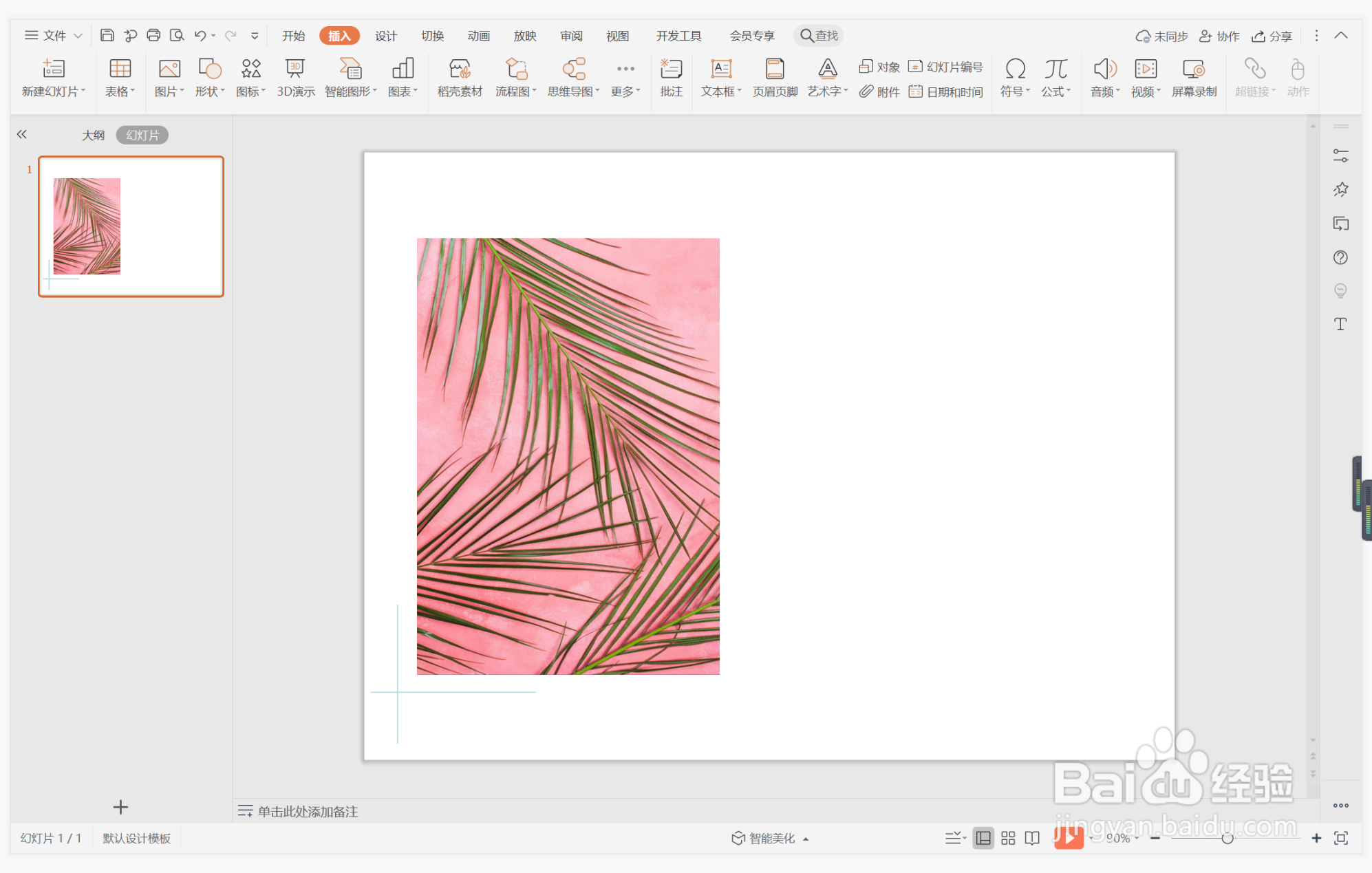
4、选中直线,颜色填充为橙色,线条宽度设置为1.5磅。
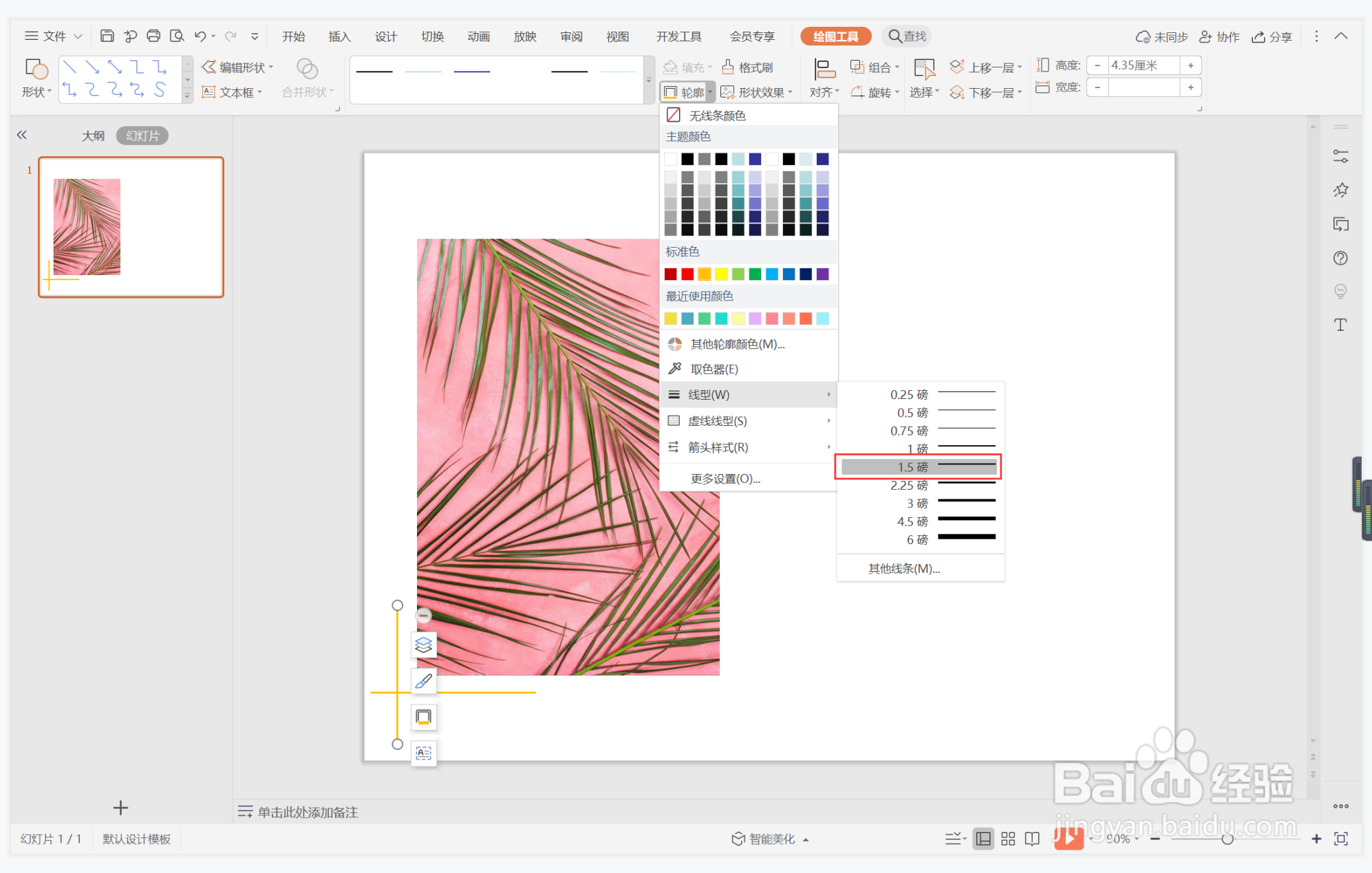
5、再插入一个正方形,颜色填充为橙色,放置在图片的右上角,效果如图所示。
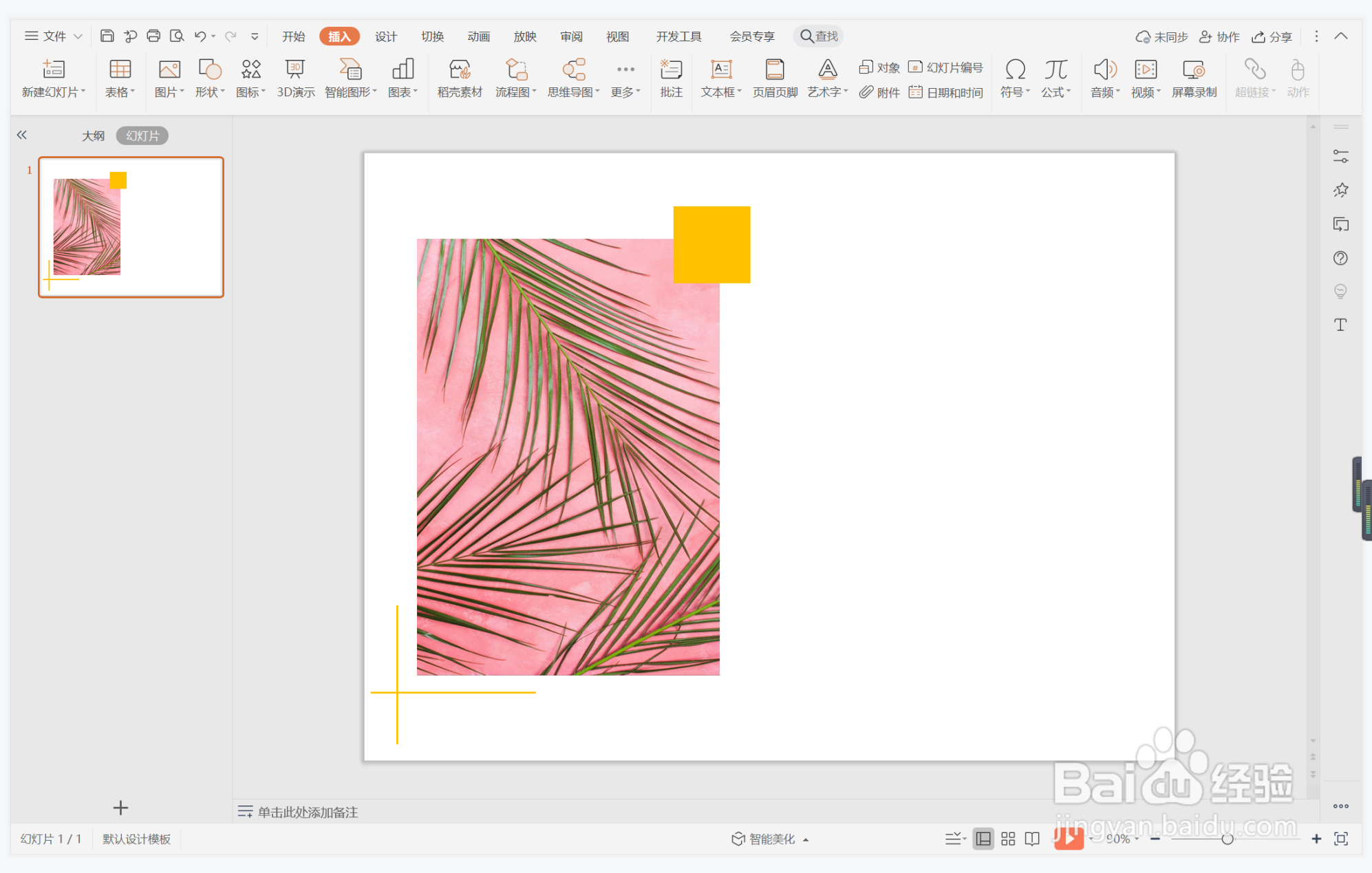
6、在页面的右侧位置输入标题和内容,这样简洁商务型图文排版就制作完成了。